查看多个页面(Microsoft Word)
在“打印版式”视图中工作时,您可以同时在屏幕上显示多个页面。如果您有大型高分辨率的显示器,这将为您带来很大的帮助。一次查看两个页面可以使您真正了解单词在页面上的显示方式。
首先,单击功能区的“视图”选项卡,然后单击“缩放”工具(它位于功能区的“缩放”组中)。 Word将显示“缩放”对话框。 (请参见图1。)
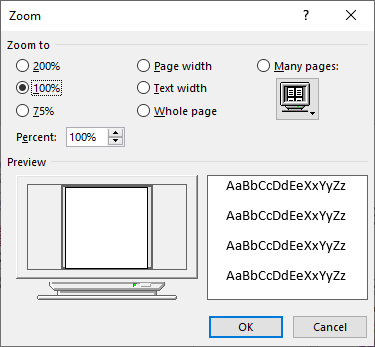
图1.“缩放”对话框。
单击“多页”单选按钮,然后单击上面带有监视器图片的按钮。 (此图片显示在“多页”单选按钮的正下方。)Word显示一个下拉列表,您可以从中选择要一次查看的页面数。选择一个“配置”
从提供的内容中,Word就会在屏幕上显示很多页面。
我发现在某些版本的Word中,“缩放”对话框可能与您在本技巧中看到的不一样。实际上,它可能根本没有“多页”单选按钮或监视器图片。在这种情况下,应显示功能区的“查看”选项卡,然后在“缩放”组中单击“多页”工具。 Word会调整文档的缩放比例,您可以通过调整文档窗口的宽度和文档窗口右下角的实际缩放比例来进一步细化要查看的页面数。
_WordTips_是您进行经济有效的Microsoft Word培训的来源。
(Microsoft Word是世界上最流行的文字处理软件。)本技巧(6078)适用于Microsoft Word 2007、2010、2013、2016、2019和Office 365中的Word。 Word的旧菜单界面在这里: